想打 360° 而不会打小圈圈?
想打√2 而不会打根号?
想打 ü 而不会在 u 上加俩点儿?
婶儿来给大家分享如何敲出特殊字符了,这也是麦婶儿公众号新开的一个栏目 —— Mac 快速技巧,这个栏目旨在让各位小哥哥小姐姐们能够在三分钟内读完并掌握一些 Mac 常用或冷门但必要的小技巧。
之所以想到分享输入特殊字符,是因为…
婶儿的一个小伙伴问婶儿表示度数的小圆圈 º 要怎么打出来,键盘上没有,除了去网上找一个来复制粘贴,还能咋整?
除了这个小圆圈,很多科学科目的特殊字符,比如 Ω,还有很多小语种中带有变音符(Diacritic)的拉丁字母,比如 ü、ñ 之类的,我们如何才能快速的输入呢?
因此我来给大家介绍 Mac 键盘上的 option ⌥ 键了,首先来让我们看一下当按下 option ⌥ 键的时候,键盘上的其他按键都能输入什么字符。
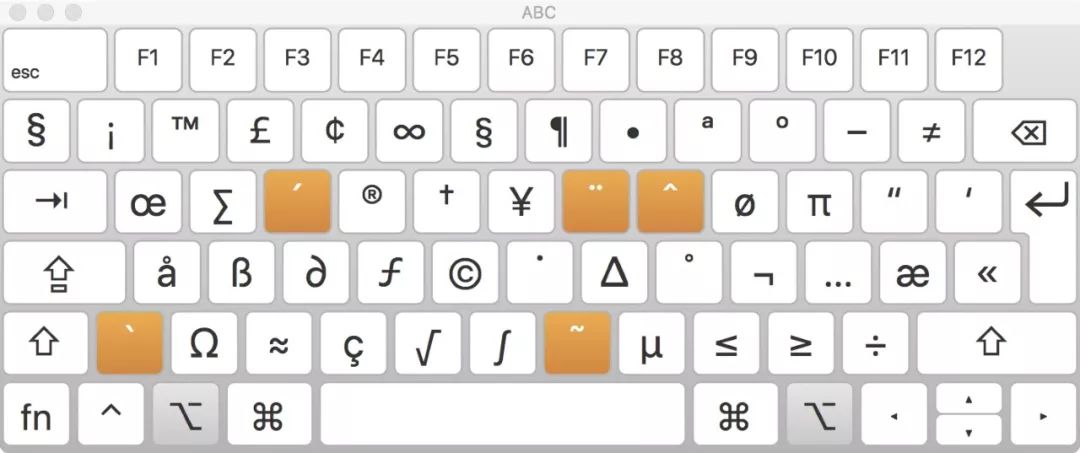
这个是“虚拟键盘”,从“输入源菜单”可以将其打开(需要在键盘偏好设置中勾选“在菜单栏中显示虚拟键盘和表情检视器”)。
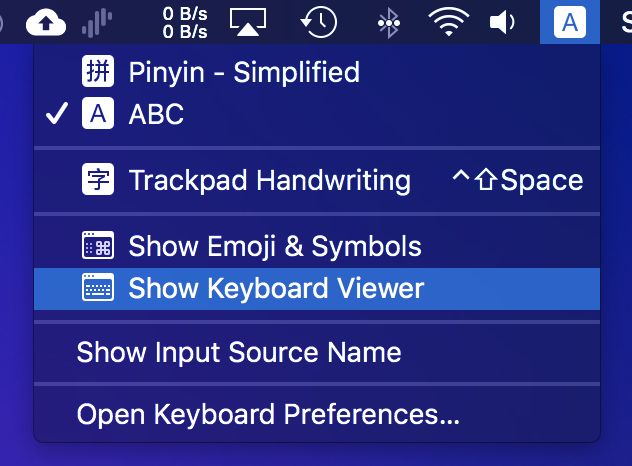
图中白色的按键就是可以直接输入的特殊字符,比如 option-0 就可以直接输入度数符号 º 了,非常简单。
图中橙色的按键就是字母的变音符了,如果要输入 ä,只需要先按下 option-u,在单独按下 a 键即可。
如果你只需要输入带变音符的拉丁字母,这里还有一种更简单的方式。
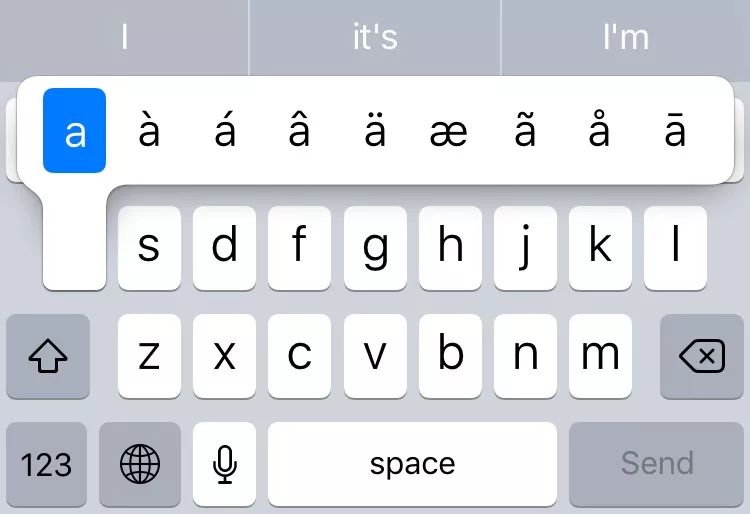
就像 iOS 自带键盘一样,长按一个字母就会出现与之相关的特殊字符。相似地,Mac 在英文输入源下这种方式依旧适用,长按 a 你将会看到下面的界面,再通过数字选择你需要的字符即可。
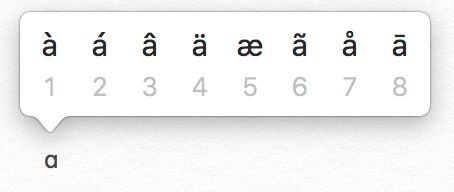
最后,给你们留一个彩蛋,试一下 option-shift-k 会敲出什么字符。
这次的快速技巧就分享到这里,如果你还有什么想要了解的,欢迎私信回复,感谢阅读!